10 Modi per rendere Chrome più leggero e veloce ad aprire siti
Aggiornato il:
10 trucchi per velocizzare Google Chrome e diminuire il consumo di memoria sul computer
 Google Chrome è senza ombra di dubbio il browser il più reattivo che possiamo installare sui nostri computer e sui nostri telefoni. Nello stesso tempo però è anche vero che Chrome sta iniziando a diventare un po' pesante, soprattutto se ci sono tante schede aperte e tante estensioni installate.
Google Chrome è senza ombra di dubbio il browser il più reattivo che possiamo installare sui nostri computer e sui nostri telefoni. Nello stesso tempo però è anche vero che Chrome sta iniziando a diventare un po' pesante, soprattutto se ci sono tante schede aperte e tante estensioni installate. Questo browser quindi si presenta molto veloce al primo avvio in assoluto ma poi comincia a rallentare dopo un utilizzo intenso. Per fortuna possiamo applicare dei semplici trucchi per rendere Chrome più veloce ad aprire siti, così da ripristinare la velocità iniziale senza dover per forza reinstallare tutto.
In questa guida vi mostreremo tutti i trucchi e i metodi per far tornare Chrome veloce e reattivo senza rallentamenti e con minor consumo di memoria, così da continuare ad utilizzarlo alla grande come browser principale.
LEGGI ANCHE: Come Velocizzare Google Chrome
Usare Modalità Lite su smartphone e tablet
Se utilizziamo Google Chrome come browser principale su smartphone o tablet possiamo rendere Chrome più veloce attivando la modalità Lite, che comprime il contenuto delle pagine web tramite i server Google e permette di caricare ad una velocità maggiore tutte le pagine web, risparmiando anche sulla banda applicata (cosa utile se utilizziamo spesso la connessione dati cellulare).
Per attivare la Modalità Lite su Chrome per device mobile apriamo l'app, premiamo sul menu con i tre puntini in basso, portiamoci nel menu Impostazioni, pigiamo sul menu Modalità Lite e attiviamo l'interruttore presente nella pagina.
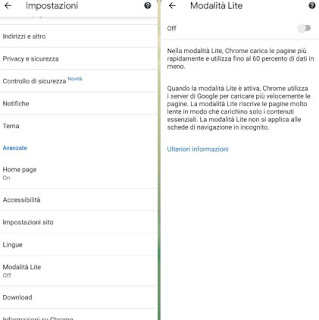
Con questa modalità attiva il browser caricherà circa il 60% dei dati in meno, velocizzando notevolmente il caricamento delle pagine senza dover fare nessuna modifica alle abitudini (le pagine si vedranno bene in tutti i casi, grazie all'ottimizzazione offerta da Google).
NOTA: Questa opzione è stata rimossa nelle ultime versioni di Chrome. fare riferimento quindi alla guida per velocizzare Chrome su Android per altri trucchi ancora validi.
Usare l'estensione Tab Snooze su PC
Se vogliamo rendere Chrome più veloce ad aprire siti possiamo affidarci ad un'estensione come Tab Snooze su PC.
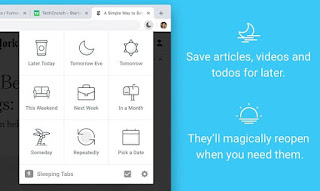
Con questa estensione potremo "mettere a riposo" alcune tab aperte e pianificare la loro riapertura in un secondo momento della giornata o in un altro periodo, così da risparmiare un sacco di memoria RAM e lasciare attive solo le tab che effettivamente ci servono in quel momento. Una volta installata difficilmente ne farete a meno, specie se lavorate molto al computer e necessitate di aprire tanti tab senza una logica precisa, ritrovandoci quindi con la memoria RAM piena di tab aperti di Chrome.
Toby for Chrome su PC
Altra estensione molto per rendere Chrome più veloce su PC è Toby for Chrome.
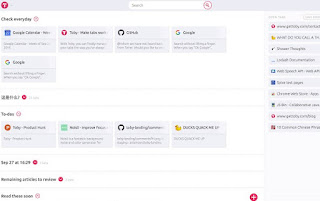
Con quest'estensione installata avremo una nuova schermata iniziale con tutte i tab aperti di recente o con maggiore frequenza, con la possibilità di fissare quelle che usiamo più spesso nella barra laterale destra o in uno dei riquadri offerti. In questo modo eviteremo di dover aprire ogni volta 30 tab diversi per lavorare, aprendo solo quello che dobbiamo utilizzare e risparmiando memoria RAM.
Attivare il precaricamento delle pagine web
Google Chrome include un modulo di precaricamento delle pagine web che possiamo attivare per rendere Chrome più veloce ad aprire siti sia da PC che da smartphone/tablet.
Per attivare il precaricamento delle pagine web da PC apriamo il browser, portiamoci nel menu con i tre puntini in alto a destra, premiamo sul menu laterale Privacy e sicurezza, portiamoci nel menu Cookie e altri dati dei siti e assicuriamoci che sia attivo l'interruttore accanto alla voce Le pagine vengono precaricate per velocizzare la navigazione e la ricerca.
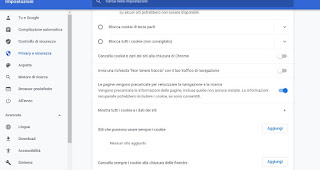
Per attivare il precaricamento su Google Chrome per Android e iPhone/iPad apriamo il browser sul nostro dispositivo, premiamo su menu in alto a destra con i tre puntini, pigiamo sul menu Impostazioni, apriamo il menu Privacy e sicurezza quindi attiviamo l'interruttore accanto alla voce Le pagine vengono precaricate per velocizzare la navigazione e la ricerca.
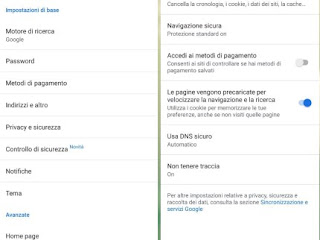
Attivando questa voce il caricamento delle pagine web sarà molto più veloce, in particolare se abbiamo attivato anche la modalità Lite (come visto in alto).
Altri trucchi e consigli utili per Chrome
Oltre ai trucchi visti finora possiamo applicare quelli presenti qui in basso per rendere Chrome più veloce ad aprire siti:
- Eliminare tutti quei dati che vengono salvati nella cache dei file temporanei, che si accumulano nel tempo; il browser, quando carica un sito, cerca se esso o parti di esso sono presenti in Cache per caricarlo più rapidamente. Se però tale cache è molto grande e piena di dati salvati dalla cronologia di navigazione, questo processo tende a rallentare Chrome. Il problema è più evidente per chi naviga su tanti siti diversi ogni giorno e meno per chi apre sempre gli stessi senza fare troppe ricerche.
Per procedere portiamoci sul menu Impostazioni, clicchiamo sul menu Privacy e sicurezza , premiamo su Cancella i dati di navigazione e selezioniamo solo l'opzione Immagini e file memorizzati nella cache e come intervallo temporale Tutto, quindi premiamo su Cancella dati. Dopo aver svuotato la cache Chrome dovrebbe occupare meno memoria ed avere migliori prestazioni anche se i siti web possono aprirsi leggermente più lentamente, almeno la prima volta. - Ricominciare da zero ogni nuova sessione di navigazione: molte persone scelgono di avviare Google Chrome con le stesse schede che erano aperte nella sessione precedente. Se il browser stava occupando tutta la RAM nella sessione precedente, riavviare il browser con la stessa sessione porterà lo stesso problema. Inoltre, per lo stesso motivo, è necessario chiudere il browser ogni volta che la sessione rallenta perché le schede aperte tendono ad aumentare il consumo di memoria nel tempo.
Per evitare questo scenario evitiamo di bloccare le schede in alto e, nel menu Impostazioni -> Aspetto, assicuriamoci di attivare le voci Pagina Nuova scheda (nella sezione Aspetto) e Apri la pagina Nuova scheda (nella sezione All'avvio). - Chiudere le schede per riaprirle quando servono: se abbiamo aperto 10 o più siti insieme, chiudiamo quelli che non servono per diminuire il consumo di RAM. Ogni volta che si chiude una scheda, si libera un po' di memoria del computer e quelle che rimangono aperte saranno più veloci a ricaricarsi ed a navigare.
Vi ricordiamo che da Chrome con la nuova scheda iniziale, è presente in basso il pulsante "Riapri schede Chiuse" in cui vengono memorizzate le pagine web visitate di recente per riaprirle velocemente. Anche nel menu opzioni, andando in cronologia, si possono riaprire le ultime schede chiuse. Si possono riaprire le schede chiuse anche premendo insieme i tasti CTRL+Maiusc+T. - Rimuovere estensioni inutilizzate: sul Chrome Web Store ci sono migliaia di estensioni che fanno un po' di tutto. La tentazione di installarne il più possibile è molto forte ma bisogna resistere e, anzi, disinstallare quelle che non si usano mai. Il problema è che ogni estensione usa un po' di memoria quindi, se sono troppe, già all'apertura di Chrome il browser diventa pesante, anche senza aver caricato nessun sito; in particolare ci sono estensioni che possono non essere ottimizzate e consumare più del necessario.
Conviene allora disattivare tutte le estensioni e riattivarle una per una vedendo, nel task manager interno di Chrome (premere Maiusc+Esc), quanta memoria consumano e rimuovere le più pesanti. - Usare i bookmarklet al posto delle estensioni: i Bookmarklet sono pulsanti sulla barra dei preferiti che agiscono solo quando vengono premuti. Quando possibile, conviene usare bookmarklet al posto delle estensioni che, invece, rimangono attive in background sempre. Possiamo approfondire leggendo la nostra guida migliori Bookmarklet.
- Resettare Chrome: Google Chrome ha una funzione per resettarsi; possiamo quindi usare il tasto di reset in Chrome, (tasto Ripristina nelle impostazioni avanzate) per disattivare le estensioni, cancellare cache e file temporanei, per reimpostare pagina iniziale e impostazioni base.
Proviamoli tutti e vediamo come si comporta il nostro Google Chrome: dovrebbe essere notevolmente più veloce di prima!
Con i trucchi e i consigli visti in alto possiamo davvero rendere Chrome più veloce ad aprire siti senza mai toccare le impostazioni da esperti e aprire menu strani, dove di solito gli utenti alle prime armi fanno più danno che altro. Seguendo invece le indicazioni mostrate in alto tutti possono velocizzare il proprio Google Chrome e ottenere così sempre un browser molto reattivo.
LEGGI ANCHE: Cancellare cache ed eliminare cookie su Firefox, Edge, Chrome, Safari

Posta un commento